Trong blog này, tôi đã đưa ra các bước để làm cho Máy tính xách tay nhanh hơn.
Khi bạn lần đầu tiên mua một chiếc máy tính xách tay, nó dường như luôn hoàn thành hầu hết các tác vụ rất nhanh chóng. Nhưng khi thời gian trôi qua, nó bắt đầu chậm hơn và hầu hết chúng ta nhận thấy rằng trong vòng sáu tháng, nó có xu hướng sa lầy.
Nó bắt đầu chậm hơn, thực hiện các tác vụ chậm hơn và khi thời gian trôi qua, nó bắt đầu mất vĩnh viễn để thực hiện các tác vụ nặng nhọc.
Không có gì khó chịu hơn một máy tính chậm chạp và điều đó cũng vậy nếu tốc độ internet của bạn rất tốt. Bạn bắt đầu tự hỏi có gì sai với máy tính xách tay của mình và làm thế nào để làm cho máy tính xách tay của tôi nhanh hơn?
Làm thế nào để làm cho máy tính xách tay của tôi nhanh hơn
Thực ra mà nói, đó không phải là lỗi của máy. Chính bạn là người cần phải có kiến thức về làm thế nào để làm cho của bạn máy tính xách tay nhanh hơn khi tôi của bạnaptop chạy chậm. Đây là một quá trình dễ dàng và có thể được thực hiện ngay lập tức.
Dưới đây là cho những người muốn học - cách làm cho máy tính xách tay của tôi nhanh hơn.
1. Gỡ cài đặt tất cả các chương trình không sử dụng
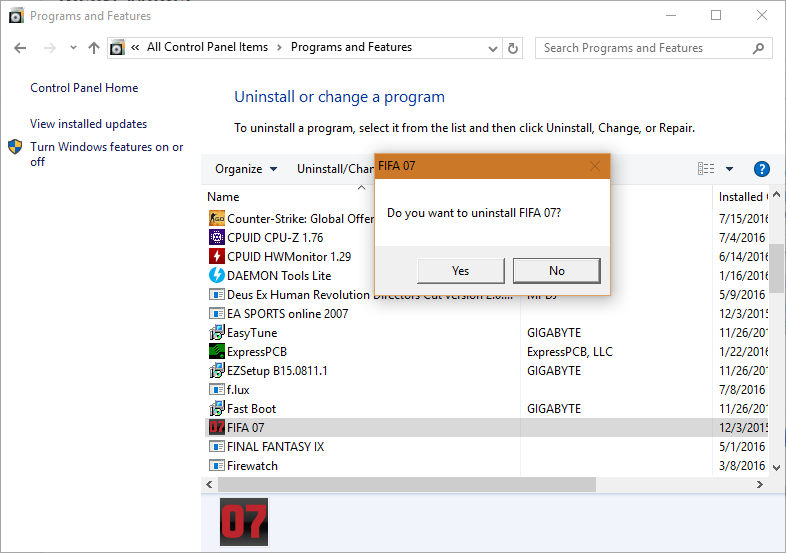
Khi bạn mua một hệ thống mới, hệ thống này chứa đầy các chương trình và hầu hết thời gian bạn không sử dụng nhiều chương trình này. Những chương trình này đôi khi chạy ở chế độ nền làm cho bạn cũi máy tính xách tay của tôi chậm. Bạn cần gỡ cài đặt các chương trình như vậy để tăng tốc hệ thống của mình.
Tuy nhiên, trong khi gỡ bỏ chúng, bạn cần phải hết sức cẩn thận vì sẽ có một số chương trình cần thiết cho nhu cầu phần cứng của máy tính.
Sẽ tốt hơn nếu sử dụng các dịch vụ của một số chương trình của bên thứ ba, chương trình này có thể hướng dẫn bạn cách tìm những gì cần gỡ cài đặt và những gì được yêu cầu bởi hệ thống.
Đi tới 'bảng điều khiển' và nhấp vào chương trình bạn cần gỡ cài đặt. Chỉ cần nhấp vào 'Gỡ cài đặt' là xong.
2.Xóa các tập tin tạm thời:
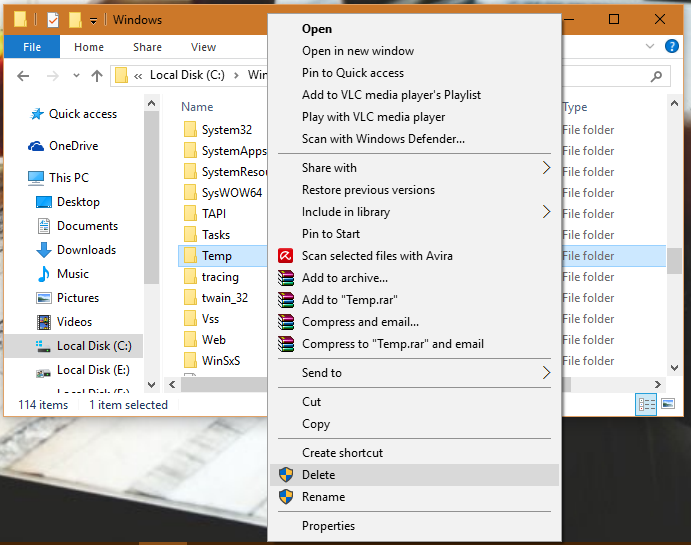
Nếu bạn đang lo lắng về việc 'máy tính xách tay của tôi chạy chậm' và mất ăn mất ngủ trong việc tìm kiếm 'làm thế nào để tăng tốc máy tính xách tay của tôi ', thì bạn nên biết rằng rất nhiều tệp tạm thời tiếp tục tích tụ do các tác vụ hàng ngày trên máy tính xách tay của bạn.
Chúng vẫn còn trên đĩa cứng làm cho máy của bạn chạy chậm. Đặt nó thành một tính năng thường xuyên để loại bỏ các tệp tạm thời này cùng với lịch sử internet và cookie để tạo dung lượng trên đĩa cứng và tăng tốc máy của bạn.
Để thực hiện điều này, chỉ cần mở 'Máy tính của tôi> chọn ổ đĩa cục bộ> thư mục Windows> Nhiệt độ> xóa. Nó sẽ chuyển đến thùng rác, vì vậy hãy dọn sạch thùng rác của bạn.
3.Chạy Dọn Đĩa:
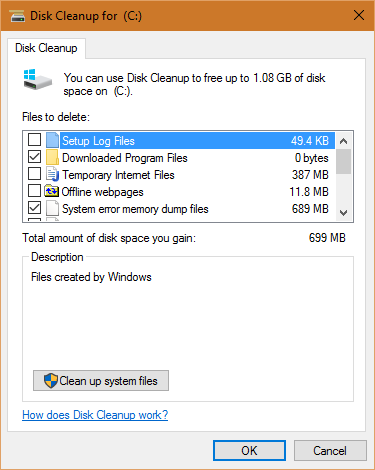
Windows cũng bao gồm một công cụ dọn dẹp ổ đĩa tích hợp có tên là 'Disk Cleanup'. Nếu bạn chạy nó đều đặn, nó sẽ giúp làm cho máy của bạn chạy nhanh hơn.
Nó thực sự tìm kiếm trong hệ thống các tệp lớn không cần thiết như tệp Internet tạm thời, trình cài đặt chương trình, v.v. Để chạy nó: vào Start> All Programs> Accessories> System Tools> Disk Cleanup
4. phân mảnh ổ cứng của bạn:
Khi bạn đã xóa các tệp và chương trình không cần thiết khỏi máy của mình, bước tiếp theo tốt là thu gọn dữ liệu còn lại để máy tính xách tay của bạn có thể truy cập dữ liệu một cách hiệu quả.
Bằng cách chống phân mảnh hoặc nén dữ liệu đó, hệ điều hành sẽ loại bỏ khoảng cách giữa các gói dữ liệu, di chuyển tất cả đến gần giữa đĩa hơn. Điều này làm cho việc truy cập nhanh hơn mặc dù với một số lượng rất nhỏ. Chống phân mảnh đĩa nghe có vẻ phức tạp, nhưng thực ra, đó là một quá trình dễ dàng.
Đi tới 'Máy tính của tôi, nhấp chuột phải vào ổ cứng, và chọn' Thuộc tính. Trong tab 'Công cụ', sẽ có một tùy chọn để 'Chống phân mảnh ngay bây giờ'. Từ Windows 8 trở đi, máy tính xách tay sẽ tự phân mảnh mỗi tuần một lần theo cài đặt mặc định trừ khi bạn chọn thay đổi cài đặt.
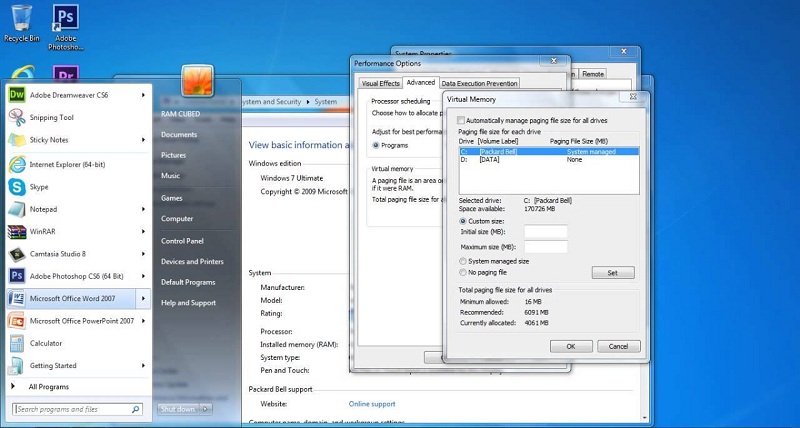
5. Giữ Đèn Khởi Động:
Nếu có quá nhiều chương trình được khởi động khi khởi động, chúng sẽ ăn bộ nhớ của máy tính và làm cho máy chạy chậm. Vì vậy, bạn cần có đèn khởi động và chỉ những chương trình bắt buộc mới nên có.
Để làm điều này, hãy nhấp vào 'Bắt đầu' và 'Chạy'. Trong 'Run', nhập 'msconfig' rồi nhấn enter. Thao tác này sẽ hiển thị danh sách tất cả các chương trình sẽ tải khi bạn khởi động máy tính xách tay của mình. Bỏ nhấp vào những phần mà bạn không muốn chạy trên máy tính trong quá trình khởi động. Làm điều này đảm bảo rằng máy của bạn sẽ khởi động nhanh chóng.
6. dọn dẹp và sắp xếp máy tính để bàn của bạn:
Cố gắng làm cho màn hình của bạn không lộn xộn. Thông thường, chúng ta có thói quen tạo các phím tắt không cần thiết và lưu mọi thứ trên màn hình nền. Tài liệu kỹ thuật số nên được lưu trữ trong các thư mục có liên quan, không phải trên máy tính để bàn.
Xóa các phím tắt không sử dụng khỏi màn hình - thao tác này sẽ không gỡ cài đặt các chương trình mà chúng liên kết đến, nhưng sẽ giúp mọi thứ ngăn nắp và có tổ chức. Ngoài ra, nhấp chuột phải vào màn hình và chọn Xem, 'Tự động sắp xếp các biểu tượng.
Điều này sẽ cho phép mọi thứ có trên màn hình được sắp xếp thành một lưới gọn gàng ở phía bên trái của màn hình. Các tệp phải được đặt tên theo cách mà bạn có thể biết nội dung từ chính tên mà không cần mở nó.
7. theo dõi lưu trữ ổ cứng:
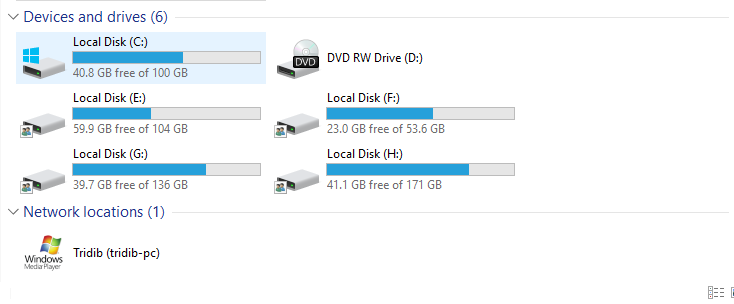
Một điều quan trọng khác cần ghi nhớ để có tốc độ tốt hơn là ổ cứng của bạn còn trống bao nhiêu dung lượng. Ngay cả khi bạn đã làm theo các bước trên mà ổ đĩa của bạn vẫn đầy hơn 85% thì chắc chắn điều đó sẽ ảnh hưởng đến tốc độ máy tính của bạn. Trong trường hợp đó, bạn cần chuyển một số nội dung sang ổ đĩa ngoài để tạo dung lượng.
8.Cài đặt Ổ đĩa thể rắn để tăng tốc độ:
Cho dù bạn muốn hay không, ổ cứng là nguyên nhân lớn nhất gây ra tốc độ chậm và đó cũng là nguyên nhân chủ yếu khiến máy khởi động chậm. Cài đặt ổ đĩa trạng thái rắn là một giải pháp tốt, mặc dù đây là một phương pháp đắt tiền vì ổ đĩa trạng thái rắn không hề rẻ.
Ngoài những phương pháp này, nếu bạn vẫn lo lắng về làm thế nào để làm cho máy tính xách tay của bạn nhanh hơn, hãy nhìn vào RAM (Bộ nhớ truy cập ngẫu nhiên). Nó được sử dụng bởi máy tính khi các tác vụ được thực thi bởi các chương trình khác nhau.
Nếu máy tính của bạn bị đơ hoặc mất vĩnh viễn khi xử lý các tệp lớn, thì đó là dấu hiệu cho thấy RAM không đủ và bạn cần phải tăng RAM nếu có thể trên máy của mình.
Tất cả các bước này chắc chắn sẽ giúp bạn thoát khỏi lo lắng về 'máy tính xách tay chạy chậm".
Liên kết nhanh
